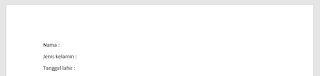Topologi Jaringan LAN Komputer
Om Suasty Astu ,
Topologi tree merupakan perpaduan antara topologi Bus dan Star, yang terdiri dari kelompok-kelompok workstation konfigurasi bintang yang terkoneksi ke kabel utama yang menggunakan topologi Bus. Topologi ini memungkinkan untuk pengembangan jaringan yang telah ada, dan memungkinkan mengonfigurasi jaringan sesuai dengan kebutuhannya.
Saya mahasiswa manajemen informatika Politeknik Negeri Lampung kali ini ini akan menjelaskan tentang apa itu topologi dan apa saja topologi jaringan lan yang ada. penggunaan atau pemilihan topologi jaringan yang akan digunakan biasanya disesuikan dengan tempat, biaya dan kegunaan.
Topologi adalah cara beberapa komputer host/node saling terhubung dalam suatu jaringan .
jenis jenis topologi yang sering digunakan adalah :
1. Topologi Bus (Linear)
Dalam topologi bus semua komputer akan terhubung ke satu kabel utama dengan beberapa terminal, dan pada akhir dari kable harus di akhiri dengan satu terminator. Topologi bus diimplemenasikan dengan menggunakan media fisik berupa kabel koaksial.
2. Topologi Ring (Cincin)
Mirip dengan topologi bus namun ujung dari kabel utama pada topologi ring ujung-ujungnya dipertemukan kembali sehingga membentuk suatu lingkaran, setiap informasi yang diperoleh diperiksa alamatnya oleh terminal yang dilewati. Jika bukan untuknya, maka informasi akan dilewatkan sampai menemukan alamat yang benar. Pada topologi Ring, salah satu komputer pada jaringan ini berfungsi sebagai penghasil token .
3. Topologi Star (Bintang)
Topologi start merupakan topologi yang setiap node (file server, workstation dan perangkat lainnya) terkoneksi ke jaringan melewati sebuah hub atau konsentaror. Data yang terkirim ke jaringan akan melewati hub/konsentrator sebelum melanjutkan ke tempat tujuannya. Hub ataupun konsentrator akan mengatur dan mengendalikan keseluruhan fungsi jaringan. kabel yang digunakan dalam jaringan ini adalah kabel twisted pair, dan dapat juga digunakan bersama kabel koaksial atau kabel fiber optic.
4. Topologi Tree (Pohon)
Topologi tree merupakan perpaduan antara topologi Bus dan Star, yang terdiri dari kelompok-kelompok workstation konfigurasi bintang yang terkoneksi ke kabel utama yang menggunakan topologi Bus. Topologi ini memungkinkan untuk pengembangan jaringan yang telah ada, dan memungkinkan mengonfigurasi jaringan sesuai dengan kebutuhannya.
5. Topologi Mash (web)
Topologi ini juga disebut sebagai jaring, karena setiap komputer akan berhubungan pada tiap-tiap komputer yang tersambung. Topologi ini jarang sekali diterapkan dalam LAN karena alasan pemborosan kabel dan sulitnya instalasi, selain itu juga sulit mendeteksi keamanannya. Biasanya model ini diterapkan pada WAN atau internet sehingga disebut sebagai topologi Web.
referensi :
https://id.wikipedia.org/wiki/Topologi_jaringan
sekian postingan kali ini saya ucapkan terima kasih karena sudah berkunjung, jangan lupa berkomentar di bawah . Salam BLOGGER!!!
Om Santi, Santi, Santi Om